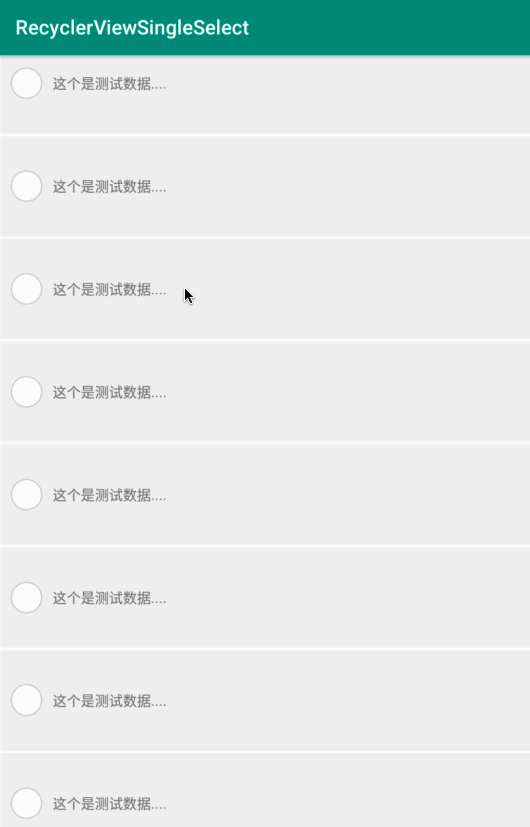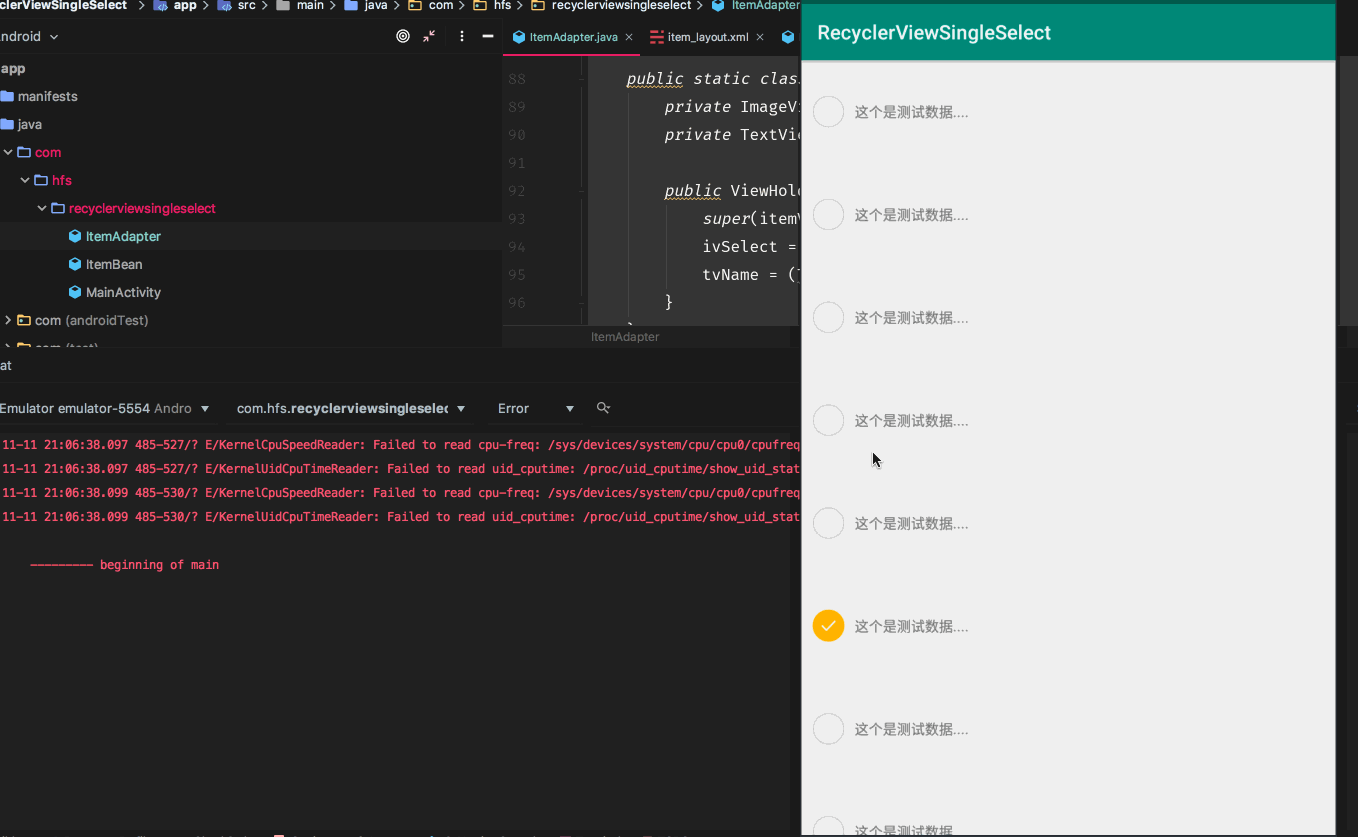我们经常会遇到列表中需要单选这个需求,之前的做法是:在我们的数据源ItemBean里增加一个boolean 类型isSelected字段,并在Adapter里根据这个字段来判定选中状态。每次选中一个新的item时,改变数据源里的isSelected字段,并调用notifyDataSetChanged()刷新整个列表。这样做呢实现起来比较简单,但是如果列表条目过多的话会稍微卡顿下。本片文章会采用另外一种方式实现,相对来说比较优雅吧
首先我们看下效果图
这里我们主要使用RecyclerView的 findViewHolderForLayoutPosition()方法,这个方法会获取某个postion的ViewHolder,但是请注意,它的返回值可能为空,用的时候需要特别小心,空就表示屏幕看不见了
我们首先定义数据源ItemBean
**
* @author HuangFusheng
* @date 2019-11-11
* description 列表的Item数据
*/
public class ItemBean {
private String name;
private boolean isSelected;
public ItemBean(String name) {
this.name = name;
}
public ItemBean(String name, boolean isSelected) {
this.name = name;
setSelected(isSelected);
}
public boolean isSelected() {
return isSelected;
}
public void setSelected(boolean selected) {
isSelected = selected;
}
public String getName() {
return name;
}
public void setName(String name) {
this.name = name;
}
}里面同样有个isSelected,但是我们不会像前言里面那样去使用这个字段,我们只是用它来表示是否选中
接下来我们就要编写我们最主要的Adapter了,基本的定义实现我们这里就不详细讲解了,我们只说比较重要的地方,其他的看下代码就行
第一步:在我们的Adapter中定义一个变量mSelectedPos,它表示我们当前选中的位置,当我们点击其他Item的时候,我们就把这个mSelectedPos改为那条Item的position,说到这里估计明白我们要实现的原理了,我们的核心思想就是定向刷新两个变动的Item,一个是原来选中的,另一个就是我们点击的,这样的话只改动了变化的部分,不会重走onBindViewHolder()方法,属于手动部分绑定。
第二步:我们在我们Adapter的构造方法中通过isSelected字段获取初始化的mSelectedPos
public ItemAdapter(List<ItemBean> datas, Context context, RecyclerView rv) {
mDatas = datas;
mContext = context;
mInflater = LayoutInflater.from(mContext);
mRv = rv;
//找到默认选中的position
for (int i = 0; i < mDatas.size(); i++) {
if (mDatas.get(i).isSelected()) {
mSelectedPos = i;
}
}
}第三步:在我们点击Item的时候,通过findViewHolderForLayoutPosition()这个方法拿到mSelectedPos对应的ViewHolder,把这条Item里面的控件置位未选中,然后把点击的position的值赋给mSelectedPos,然后再把position位置的控件置位选中状态,操作的同时我们也要改变数据源的状态
holder.itemView.setOnClickListener(new View.OnClickListener() {
@Override
public void onClick(View view) {
ViewHolder viewHolder = (ViewHolder) mRv.findViewHolderForLayoutPosition(mSelectedPos);
//表示还在屏幕里
if (viewHolder != null) {
viewHolder.ivSelect.setSelected(false);
} else {
notifyItemChanged(mSelectedPos);
}
//改变数据状态
mDatas.get(mSelectedPos).setSelected(false);
//设置新Item的勾选状态
mSelectedPos = position;
mDatas.get(mSelectedPos).setSelected(true);
holder.ivSelect.setSelected(true);
}
});Ok,到此我们就大功告成了,贴下完整的Adapter代码
/**
* @author HuangFusheng
* @date 2019-11-11
* description 适配器
*/
public class ItemAdapter extends RecyclerView.Adapter<ItemAdapter.ViewHolder> {
private static final String TAG = "ItemAdapter";
private List<ItemBean> mDatas;
private Context mContext;
private LayoutInflater mInflater;
/**
* 当前选中的位置
*/
private int mSelectedPos = -1;
private RecyclerView mRv;
public ItemAdapter(List<ItemBean> datas, Context context, RecyclerView rv) {
mDatas = datas;
mContext = context;
mInflater = LayoutInflater.from(mContext);
mRv = rv;
//找到默认选中的position
for (int i = 0; i < mDatas.size(); i++) {
if (mDatas.get(i).isSelected()) {
mSelectedPos = i;
}
}
}
@NonNull
@Override
public ViewHolder onCreateViewHolder(ViewGroup parent, int viewType) {
View itemView = mInflater.inflate(R.layout.item_layout, parent, false);
return new ViewHolder(itemView);
}
@Override
public void onBindViewHolder(final ViewHolder holder, final int position) {
Log.e(TAG, "执行onBindViewHolder: .....");
holder.ivSelect.setSelected(mDatas.get(position).isSelected());
holder.tvName.setText(mDatas.get(position).getName());
holder.itemView.setOnClickListener(new View.OnClickListener() {
@Override
public void onClick(View view) {
ViewHolder viewHolder = (ViewHolder) mRv.findViewHolderForLayoutPosition(mSelectedPos);
//表示还在屏幕里
if (viewHolder != null) {
viewHolder.ivSelect.setSelected(false);
} else {
notifyItemChanged(mSelectedPos);
}
//改变数据状态
mDatas.get(mSelectedPos).setSelected(false);
//设置新Item的勾选状态
mSelectedPos = position;
mDatas.get(mSelectedPos).setSelected(true);
holder.ivSelect.setSelected(true);
}
});
}
@Override
public int getItemCount() {
return null != mDatas ? mDatas.size() : 0;
}
public static class ViewHolder extends RecyclerView.ViewHolder {
private ImageView ivSelect;
private TextView tvName;
public ViewHolder(View itemView) {
super(itemView);
ivSelect = (ImageView) itemView.findViewById(R.id.iv_item_select);
tvName = (TextView) itemView.findViewById(R.id.tv_item_name);
}
}
}这里我们操作下,切换几个Item,看看是否会执行多次onBindViewHolder()()方法